Jak naprawić błąd Google Home Coś poszło nie tak?
Strona Główna Google Asystent Google Google Bohater Inteligentny Dom / / August 23, 2022

Ostatnia aktualizacja

Komunikat o błędzie nie jest tak opisowy. Jeśli tak się stanie w Google Home, możesz rozwiązać ten problem, wykonując czynności opisane w tym przewodniku.
Częstym problemem, który możesz napotkać na urządzeniu Google Home, jest błąd „coś poszło nie tak”. Nie jest zbyt opisowy i nie wskazuje rozwiązania.
Jeśli pojawi się błąd, możesz pomyśleć, że Twoja sieć Wi-Fi nie działa, samo Google nie działa lub wystąpił problem z samym urządzeniem. Na szczęście mamy kilka rozwiązań, których możesz użyć, aby rozwiązać problem, od prostego resetowania po bardziej szczegółowe kroki rozwiązywania problemów.
Aby Ci pomóc, oto kilka kroków, które możesz spróbować naprawić błąd Google Home, coś poszło nie tak.
Uruchom ponownie Google Home
Jednym z prostszych sposobów ponownego uruchomienia Google Home jest ponowne jego uruchomienie.
Aby ponownie uruchomić urządzenie Google Home:
- Uruchom aplikację Google Home na swoim iPhone lub telefon z systemem Android.
- Wybierz Urządzenie Google Home chcesz zrestartować.
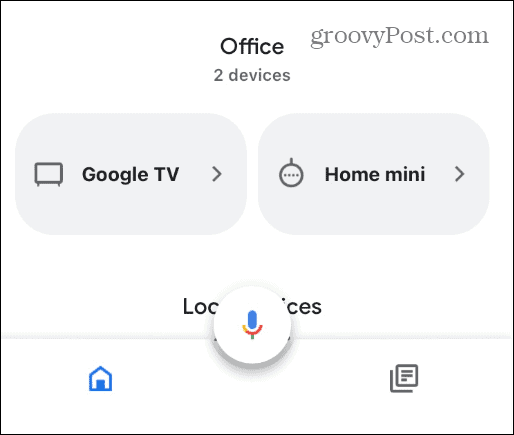
- Stuknij w Ikona zębatki w prawym górnym rogu ekranu.
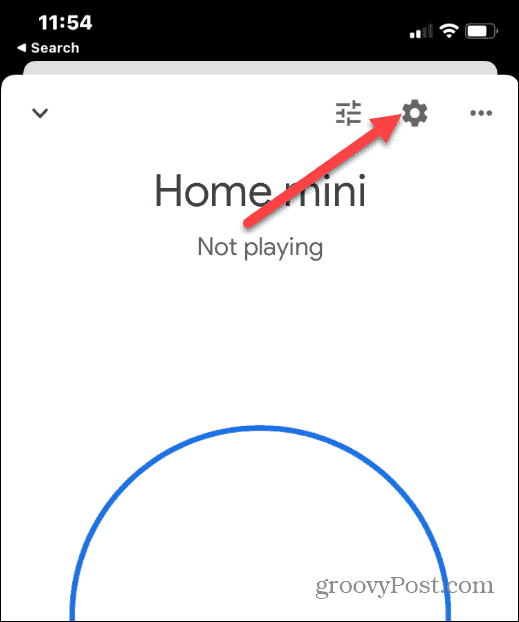
- Stuknij w trzypunktowy w prawym górnym rogu następnego ekranu.
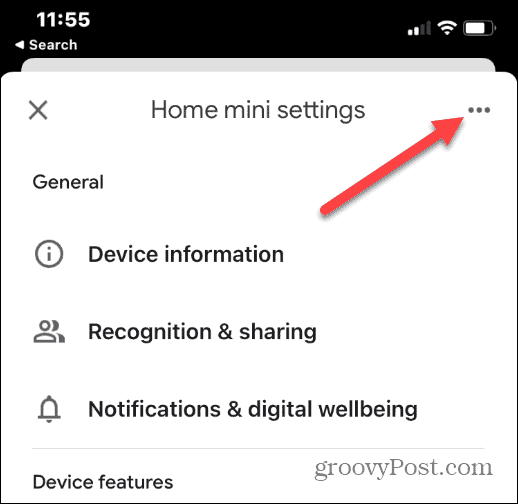
- Wybierz Restart z menu, które się pojawi.
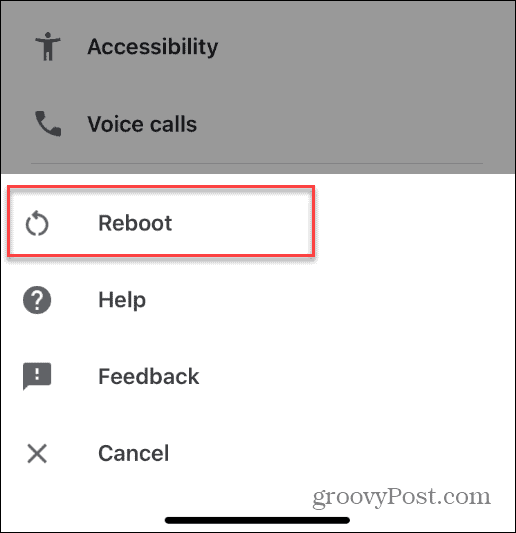
- Uzyskiwać Restart w wyświetlonym komunikacie weryfikacyjnym.
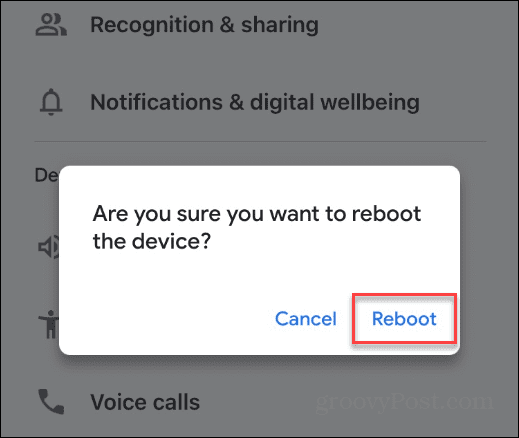
Poczekaj, aż urządzenie Google Home uruchomi się ponownie i nawiąże połączenie z siecią Wi-Fi. Używaj urządzenia jak zwykle i sprawdź, czy błąd zniknął.
Twardy restart urządzenia Google Home
Jeśli aplikacja nie działa lub urządzenie Google Home nie działa po miękkim ponownym uruchomieniu, możesz odłączyć je od źródła zasilania i podłączyć ponownie. Jest to znane jako twardy restart.
Aby wykonać twardy restart Google Home, odłącz przewód zasilający z tyłu urządzenia. Pozostaw na co najmniej 60 sekund przed ponownym podłączeniem.

Poczekaj, aż urządzenie Google Home uruchomi się ponownie i połączy się z siecią Wi-Fi. Będziesz wiedział, że uruchamia się ponownie, gdy zobaczysz, że jego światła pojawiają się na górze. Po ponownym uruchomieniu usłyszysz dzwonek dźwiękowy.
Sprawdź swoje łącze internetowe
Urządzenia z asystentami cyfrowymi, w tym Google Home, do działania wymagają połączenia z internetem. Jeśli masz problemy z urządzeniem, sprawdź, czy działa Wi-Fi. Prostym sposobem sprawdzenia, czy Twoje Wi-Fi działa, jest wyłączenie połączenia komórkowego, włączenie Wi-Fi i sprawdzenie, czy możesz uzyskać dostęp do dowolnych stron internetowych.
Jeśli sygnał Wi-Fi jest dobry, sprawdź, czy urządzenie Google Home jest podłączone.
Aby sprawdzić sieć Wi-Fi w Google Home:
- Uruchom aplikację Google Home na swoim iPhonie lub urządzeniu z Androidem.
- Stuknij w Urządzenie Google Home chcesz sprawdzić.
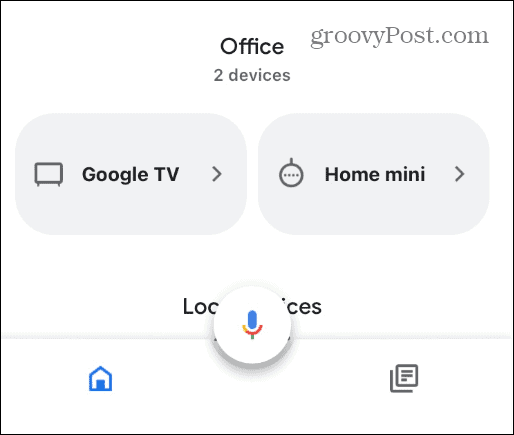
- Wybierz Ikona zębatki w prawym górnym rogu ekranu.
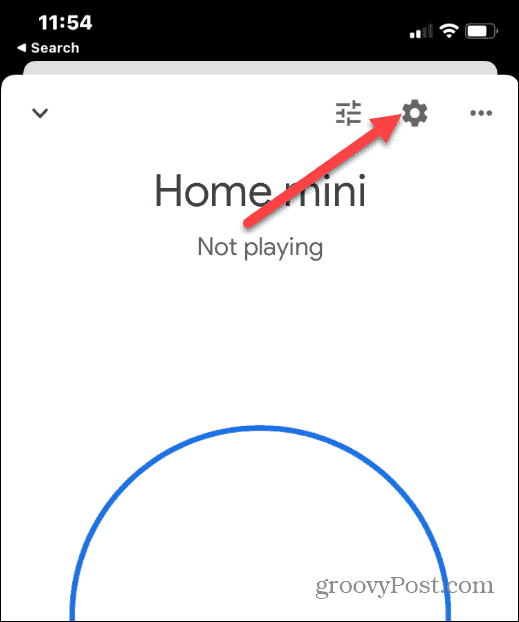
- Na Ustawienia domu ekran, dotknij Informacje o urządzeniu opcja.
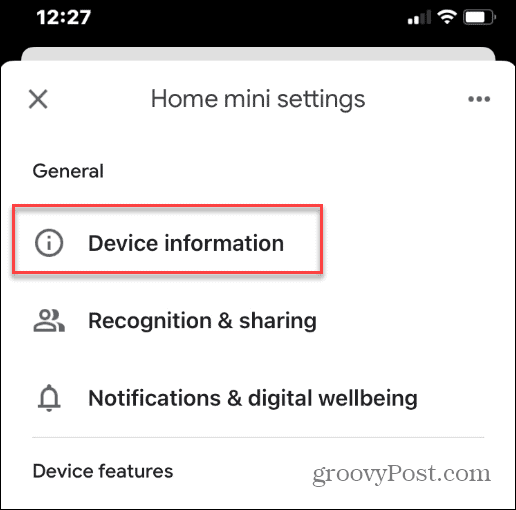
- Na Informacje o urządzeniu ekran, spójrz pod Wi-Fi w sekcji, aby sprawdzić, czy jest podłączony do routera.
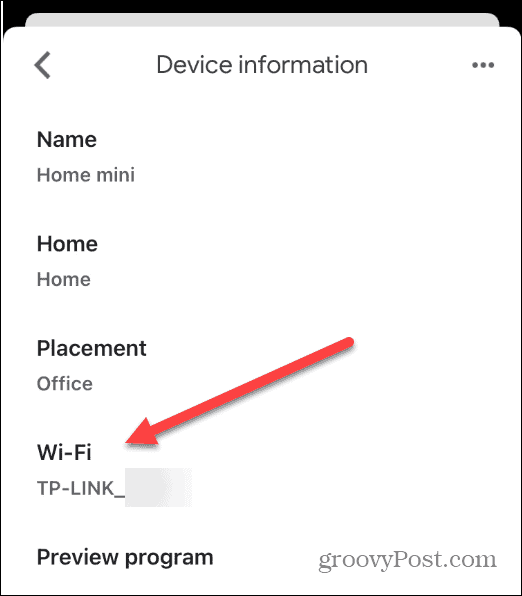
Przywróć ustawienia fabryczne urządzenia Google Home
Zawsze możesz zresetować Google Home do ustawień fabrycznych, jeśli wszystko inne zawiedzie. Przywrócenie ustawień fabrycznych powinno być ostatecznością, ponieważ przywrócenie ustawień fabrycznych powoduje usunięcie wszystkich ustawień i danych. Po przywróceniu ustawień fabrycznych będziesz musiał użyć aplikacji Google Home, aby ponownie skonfigurować urządzenie.
Notatka: Możesz użyć długopisu lub spinacza do papieru, aby uzyskać dostęp do przycisku.
Aby przywrócić ustawienia fabryczne Google Home:
- Odwróć głośnik i znajdź Przycisk reset na dole. Powinien znajdować się w pobliżu przewodu zasilającego.
- Naciśnij i przytrzymaj przycisk przez 10-15 sekund dopóki nie poinformuje Cię, że się resetuje.
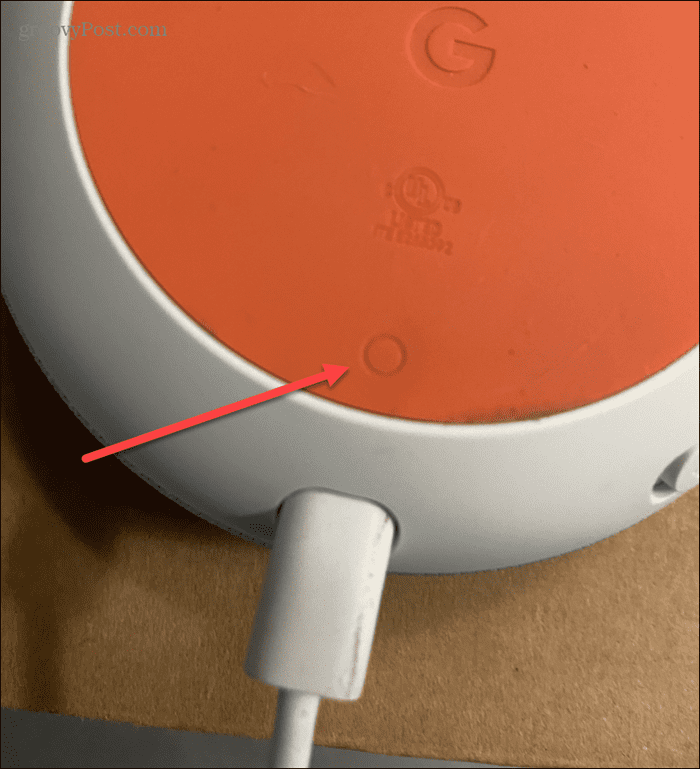
- Poczekaj kilka minut, aż nastąpi reset.
- Po zakończeniu przywracania ustawień fabrycznych musisz chwycić telefon i postępować zgodnie z instrukcjami wyświetlanymi na ekranie, aby go skonfigurować.
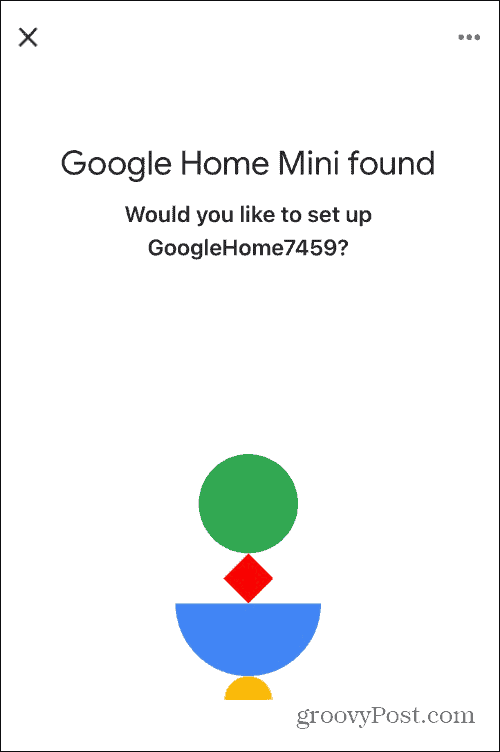
Napraw błąd Google Home Coś poszło nie tak
Jeśli Asystent Google ciągle informuje Cię, że coś poszło nie tak, miękki reset urządzenia zwykle rozwiąże problem. Jeśli jednak błąd będzie się powtarzał, wypróbuj jedno z powyższych rozwiązań. Pamiętaj, że przywrócenie ustawień fabrycznych powinno być ostatnią deską ratunku podczas rozwiązywania problemu.
Po uruchomieniu urządzenia wypróbuj te pięć zabawnych rzeczy, o które dzieci mogą zapytać Google Home. Jeśli jesteś nowy w urządzeniu, sprawdź wskazówki, jak zacząć korzystać z Asystenta Google.
Jeśli jesteś miłośnikiem muzyki, dowiedz się więcej korzystanie z dźwięku w całym domu z Google Home.
Jak znaleźć klucz produktu Windows 11?
Jeśli potrzebujesz przenieść klucz produktu Windows 11 lub po prostu potrzebujesz go do czystej instalacji systemu operacyjnego,...
Jak wyczyścić pamięć podręczną Google Chrome, pliki cookie i historię przeglądania?
Chrome doskonale radzi sobie z przechowywaniem historii przeglądania, pamięci podręcznej i plików cookie, aby zoptymalizować wydajność przeglądarki online. Jej jak...
Dopasowywanie cen w sklepie: jak uzyskać ceny online podczas zakupów w sklepie?
Kupowanie w sklepie nie oznacza, że musisz płacić wyższe ceny. Dzięki gwarancjom dopasowywania cen możesz uzyskać rabaty online podczas zakupów w...



